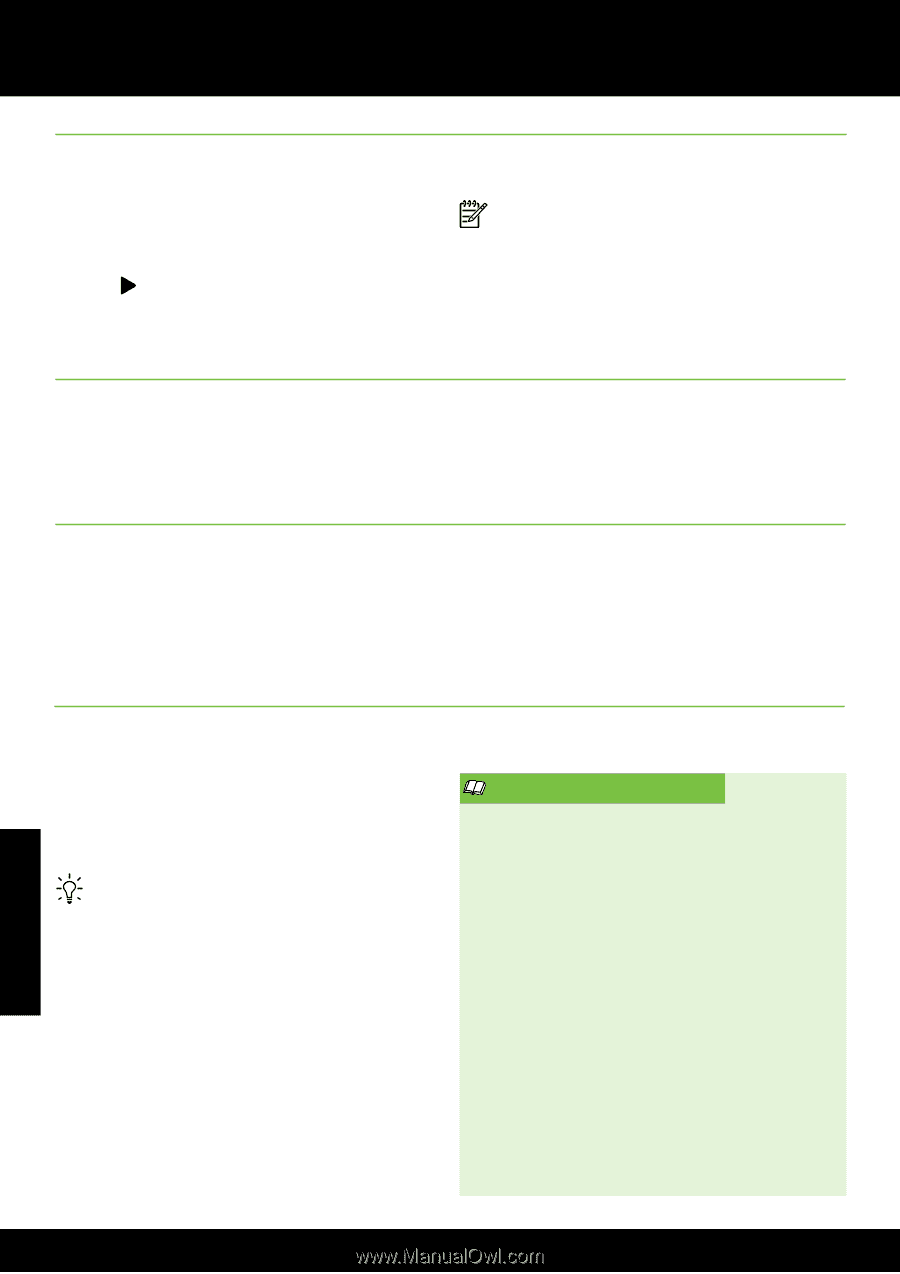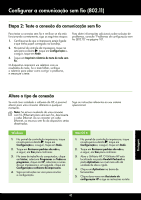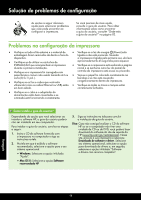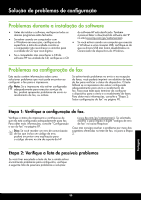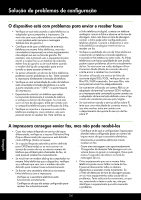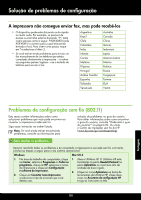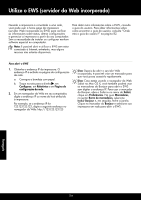HP Officejet Pro 8600 Getting Started Guide - Page 102
Etapa 4. Execute o Teste de rede sem fio, Etapa 3. Reinicie os componentes da rede sem fio
 |
View all HP Officejet Pro 8600 manuals
Add to My Manuals
Save this manual to your list of manuals |
Page 102 highlights
Solução de problemas de configuração Etapa 1: Certifique-se de que a luz sem fio (802.11) esteja ligada Se a luz azul perto do botão sem fio da impressora não estiver acesa, os recursos sem fio podem não ter sido ligados. Para ativar a conexão sem fio, toque na seta para a direita , toque em Configuração e, a seguir, toque em Rede. Se você vir uma opção Rede sem fio: Desligada na lista, toque nessa opção e, a seguir, toque em Ligada. Nota: Se estiver mudando de uma conexão com fio (Ethernet) para uma sem fio, desconecte o cabo Ethernet. Ao se conectar um cabo Ethernet, os recursos sem fio do dispositivo serão desativados. Etapa 2. Certifique-se de que o computador está conectado à rede. Se você não tiver alterado o nome padrão da rede wireless vizinha e não a sua rede. Para obter mais sem fios fornecido com o roteador sem fio, é possível informações, consulte a documentação fornecida com que tenha se conectado acidentalmente a uma rede o roteador ou ponto de acesso sem fio. Etapa 3. Reinicie os componentes da rede sem fio Desligue o roteador e a impressora e ligue-os novamente nessa ordem: primeiro o roteador e, em seguida, o dispositivo. Se ainda não conseguir se conectar, desligue o roteador, a impressora e o computador e ligue-os novamente nessa ordem: primeiro o roteador, depois, a impressora e, em seguida, o computador. Às vezes, basta desligar e religar o dispositivo para solucionar um problema de comunicação de rede. Etapa 4. Execute o Teste de rede sem fio Em caso de problemas com a rede sem fio, execute o Teste de rede sem fio. Para obter mais informações, consulte a "Etapa 2: Teste a conexão da comunicação sem fio" na página 97. Dica: Se o Teste de rede sem fio indicar que o sinal está fraco, tente colocar a impressora mais perto do roteador sem fio. Como reduzir a interferência As seguintes dicas podem ajudam a reduzir as chances de interferência em uma rede sem fio: • Mantenha os dispositivos sem fio longe de objetos metálicos grandes, como armários de arquivos e outros dispositivos eletromagnéticos, como microondas e telefones sem fio, pois esses objetos podem interromper os sinais de rádio. • Mantenha os dispositivos sem fio longe de grandes estruturas de alvenaria e outras estruturas de construção, pois elas podem absorver as ondas de rádio e a intensidade de sinal mais baixo. • Posicione o ponto de acesso ou o roteador sem fio em um local central em relação aos dispositivos sem fio na rede. • Mantenha todos os dispositivos sem fio da rede dentro do alcance um do outro. 102 Português